Cómo crear una tarea para enviar e-mail en el programador de tareas de Windows
En Windows 7 y Windows Vista, puede utilizar el Programador de tareas para automatizar el envío de un correo electrónico. Sin embargo, el mensaje de correo electrónico que envíe es estática:
Conteúdo
- Abra la ventana del programador de tareas.
- Seleccione la carpeta en la que para crear su nueva tarea.
- Seleccione crear tarea básica en el lado derecho de la ventana.
- Escriba un nombre para la tarea en el cuadro de texto nombre.
- Escriba una descripción en el cuadro descripción.
- Haga clic en el botón siguiente.
- Elija semanal, seguido por el botón siguiente.
- Introduzca la fecha de inicio y la hora, además de los ajustes de tiempo adicionales.
- Haga clic en el botón siguiente.
- Elija enviar un e-mail.
- Haga clic en el botón siguiente.
- Haga clic en el botón finalizar.
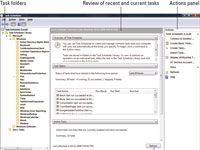
 Agrandar
AgrandarAbra la ventana del programador de tareas.
Abra Panel de control y seleccione Sistema y seguridad (Windows 7) o Sistema y mantenimiento (Windows Vista). A continuación, seleccione Herramientas administrativas y, por último, el Programador de tareas.
Seleccione la carpeta en la que para crear su nueva tarea.
Si no ha creado una carpeta para sus tareas, que sería prudente hacerlo.
Seleccione Crear tarea básica en el lado derecho de la ventana.
Aparece el Asistente para crear tareas básicas.
Escriba un nombre para la tarea en el cuadro de texto Nombre.
Qué tal si Prueba Email.
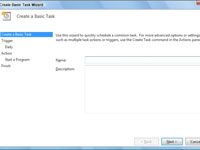
 Agrandar
AgrandarEscriba una descripción en el cuadro Descripción.
Por ejemplo, Enviar un correo electrónico.
Haga clic en el botón Siguiente.
Su próximo paso es decidir qué evento debe tener lugar para desencadenar la tarea.
Elija semanal, seguido por el botón Siguiente.
Para desencadenantes tiempo impulsada, debe especificar la hora de inicio y el intervalo. Para desencadenantes de eventos, tales como iniciar sesión en Windows, puede omitir los pasos de tiempo de motor.
Introduzca la fecha de inicio y la hora, además de los ajustes de tiempo adicionales.
Ajuste el tiempo de 9:00:00 AM y la repetición de todos los lunes, de tener el gatillo evento todos los lunes a las 9:00 AM.
Haga clic en el botón Siguiente.
Usted tiene que elegir una acción.
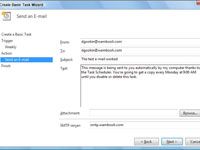
 Agrandar
AgrandarElija Enviar un E-mail.
Complete el mensaje de correo electrónico de la siguiente manera:
De: Su dirección de correo electrónico.
A: Dirección de correo electrónico del destinatario, que puede ser su propia dirección de correo electrónico o quien desea recibir el mensaje.
Sujeto: El asunto del mensaje.
Texto: El texto del mensaje.
Adjunto archivo: Cualquier archivo que desea adjuntar. Utilice el botón Examinar para ayudar a localizar el archivo.
Servidor SMTP: El campo más importante. Eso es porque el Programador de tareas no utiliza programa de email de tu PC. En cambio, es el Programador de tareas sí que envía el mensaje. Como tal, se requiere el nombre de un servidor de correo electrónico para manejar la petición.
Haga clic en el botón Siguiente.
La ventana final presenta un resumen de todo lo que hizo.
Haga clic en el botón Finalizar.
La tarea ha sido creada.






